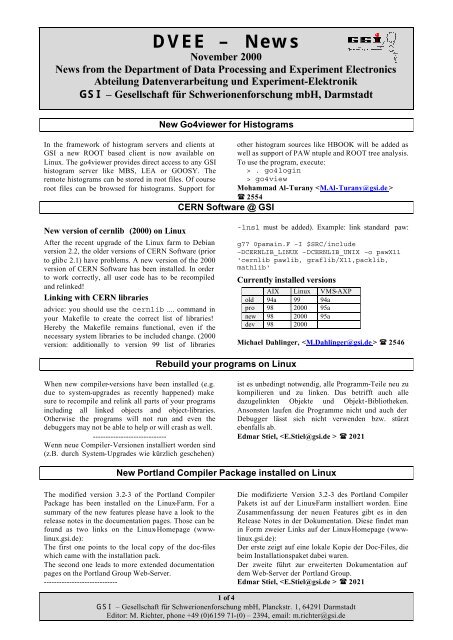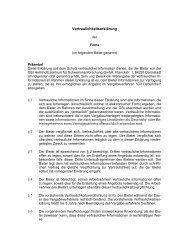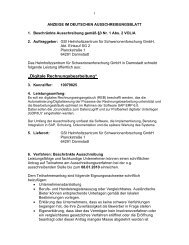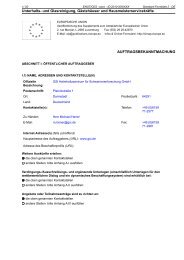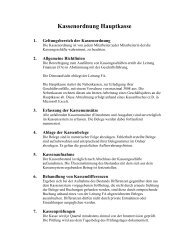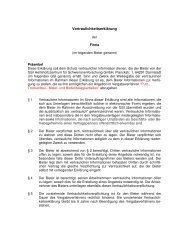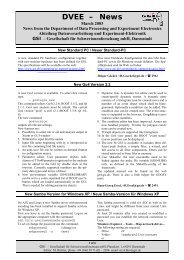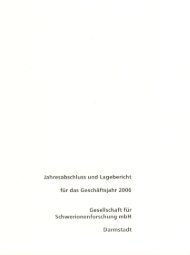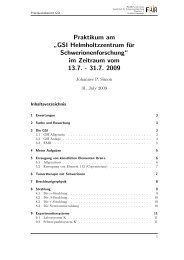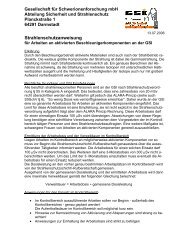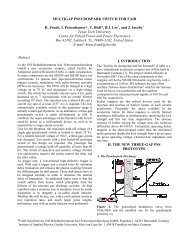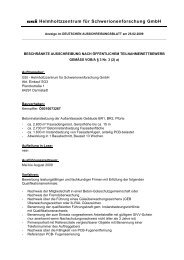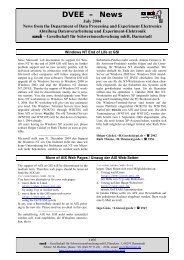DVEE – News - GSI Helmholtzzentrum für Schwerionenforschung
DVEE – News - GSI Helmholtzzentrum für Schwerionenforschung
DVEE – News - GSI Helmholtzzentrum für Schwerionenforschung
Sie wollen auch ein ePaper? Erhöhen Sie die Reichweite Ihrer Titel.
YUMPU macht aus Druck-PDFs automatisch weboptimierte ePaper, die Google liebt.
<strong>DVEE</strong> <strong>–</strong> <strong>News</strong><br />
November 2000<br />
<strong>News</strong> from the Department of Data Processing and Experiment Electronics<br />
Abteilung Datenverarbeitung und Experiment-Elektronik<br />
<strong>GSI</strong> <strong>–</strong> Gesellschaft <strong>für</strong> <strong>Schwerionenforschung</strong> mbH, Darmstadt<br />
New Go4viewer for Histograms<br />
In the framework of histogram servers and clients at other histogram sources like HBOOK will be added as<br />
<strong>GSI</strong> a new ROOT based client is now available on well as support of PAW ntuple and ROOT tree analysis.<br />
Linux. The go4viewer provides direct access to any <strong>GSI</strong> To use the program, execute:<br />
histogram server like MBS, LEA or GOOSY. The > . go4login<br />
remote histograms can be stored in root files. Of course > go4view<br />
root files can be browsed for histograms. Support for Mohammad Al-Turany <br />
2554<br />
CERN Software @ <strong>GSI</strong><br />
New version of cernlib (2000) on Linux<br />
After the recent upgrade of the Linux farm to Debian<br />
version 2.2, the older versions of CERN Software (prior<br />
to glibc 2.1) have problems. A new version of the 2000<br />
version of CERN Software has been installed. In order<br />
to work correctly, all user code has to be recompiled<br />
and relinked!<br />
Linking with CERN libraries<br />
advice: you should use the cernlib .... command in<br />
your Makefile to create the correct list of libraries!<br />
Hereby the Makefile remains functional, even if the<br />
necessary system libraries to be included change. (2000<br />
version: additionally to version 99 list of libraries<br />
When new compiler-versions have been installed (e.g.<br />
due to system-upgrades as recently happened) make<br />
sure to recompile and relink all parts of your programs<br />
including all linked objects and object-libraries.<br />
Otherwise the programs will not run and even the<br />
debuggers may not be able to help or will crash as well.<br />
-----------------------------<br />
Wenn neue Compiler-Versionen installiert worden sind<br />
(z.B. durch System-Upgrades wie kürzlich geschehen)<br />
-lnsl must be added). Example: link standard paw:<br />
g77 0pamain.F <strong>–</strong>I $SRC/include<br />
<strong>–</strong>DCERNLIB_LINUX <strong>–</strong>DCERNLIB_UNIX <strong>–</strong>o pawX11<br />
‘cernlib pawlib, graflib/X11,packlib,<br />
mathlib‘<br />
Currently installed versions<br />
Rebuild your programs on Linux<br />
AIX Linux VMS-AXP<br />
old 94a 99 94a<br />
pro 98 2000 95a<br />
new 98 2000 95a<br />
dev 98 2000<br />
Michael Dahlinger, 2546<br />
ist es unbedingt notwendig, alle Programm-Teile neu zu<br />
kompilieren und zu linken. Das betrifft auch alle<br />
dazugelinkten Objekte und Objekt-Bibliotheken.<br />
Ansonsten laufen die Programme nicht und auch der<br />
Debugger lässt sich nicht verwenden bzw. stürzt<br />
ebenfalls ab.<br />
Edmar Stiel, 2021<br />
New Portland Compiler Package installed on Linux<br />
The modified version 3.2-3 of the Portland Compiler<br />
Package has been installed on the Linux-Farm. For a<br />
summary of the new features please have a look to the<br />
release notes in the documentation pages. Those can be<br />
found as two links on the Linux-Homepage (wwwlinux.gsi.de):<br />
The first one points to the local copy of the doc-files<br />
which came with the installation pack.<br />
The second one leads to more extended documentation<br />
pages on the Portland Group Web-Server.<br />
-----------------------------<br />
Die modifizierte Version 3.2-3 des Portland Compiler<br />
Pakets ist auf der Linux-Farm installiert worden. Eine<br />
Zusammenfassung der neuen Features gibt es in den<br />
Release Notes in der Dokumentation. Diese findet man<br />
in Form zweier Links auf der Linux-Homepage (wwwlinux.gsi.de):<br />
Der erste zeigt auf eine lokale Kopie der Doc-Files, die<br />
beim Installationspaket dabei waren.<br />
Der zweite führt zur erweiterten Dokumentation auf<br />
dem Web-Server der Portland Group.<br />
Edmar Stiel, 2021<br />
1 of 4<br />
<strong>GSI</strong> <strong>–</strong> Gesellschaft <strong>für</strong> <strong>Schwerionenforschung</strong> mbH, Planckstr. 1, 64291 Darmstadt<br />
Editor: M. Richter, phone +49 (0)6159 71-(0) <strong>–</strong> 2394, email: m.richter@gsi.de
<strong>DVEE</strong> <strong>–</strong> <strong>News</strong> November 2000<br />
Delete Print-Job from Linux / Print-Jobs im Linux löschen<br />
For Linux users it is now possible to remove print jobs<br />
directly by using either the rlprm or pop (pop -c ...)<br />
command. For more details please see the<br />
corresponding man-pages (pop -?).<br />
-----------------------------<br />
• Wie kann ein Word-Serienbrief per E-Mail<br />
verschickt werden?<br />
Richten Sie einen normalen Serienbrief ein. Öffnen Sie<br />
über Extras den Seriendruck-Manager - Ausführen<br />
und stellen Sie im Feld "Seriendruck in“ E-Mail ein.<br />
Über den Button Einrichten geben Sie das Feld in der<br />
Datenquelle an, in dem die E-Mail-Adressen stehen.<br />
Durch Verbinden wird die Versendung des<br />
Serienbriefes ohne nochmalige Rückfrage an alle E-<br />
Mail-Adressen sofort aktiviert.<br />
• Wie kann in einem Word-Dokument eine<br />
Adresse aus einem Outlook Adressbuch<br />
verwendet werden?<br />
Sie können in Word-Dokumenten Adressen aus einem<br />
Ihrer Adressbücher, die Sie in Outlook definiert haben,<br />
einfügen. Gehen Sie dabei wie folgt vor:<br />
1. Wählen Sie vom Word-Hauptmenü den Dialog<br />
Ansicht - Symbolleisten - Anpassen -<br />
Karteikarte Symbolleisten <strong>–</strong> Neu<br />
2. Erstellen Sie eine neue Symbolleiste mit dem<br />
Namen Adressbuch, beenden Sie mit ok.<br />
3. Wechseln Sie in diesem Dialog zur Karteikarte<br />
Befehle.<br />
4. Markieren Sie in der linken Liste Kategorien<br />
den Eintrag Einfügen.<br />
5. Suchen Sie in der rechten Liste Befehle den<br />
Eintrag Adressbuch... .<br />
6. Mittels Drag 'n Drop-Technik ziehen Sie diesen<br />
Befehl auf die neue Symbolleiste.<br />
7. Schließen Sie den Dialog mit Schließen ab.<br />
Nun können Sie mit dem neuen Icon eine Adresse aus<br />
Ihren Adressbüchern (Globales Adressbuch, Kontakte,<br />
Es ist nun auch <strong>für</strong> Linux-User möglich, Druck-Jobs mit<br />
Hilfe des Kommandos rlprm bzw.<br />
pop (pop -c ...) direkt zu löschen. Bitte entnehmen Sie<br />
genauere Informationen den zugehörigen man-pages<br />
(pop -?).<br />
Edmar Stiel, 2021<br />
Tipps und Tricks <strong>für</strong> Windows / Office<br />
Persönliches Adressbuch) auswählen. Es gilt die<br />
Formatierung der aktuellen Cursorposition. Weitere<br />
Felder sind auch verfügbar. Beim Schließen von Word<br />
sollen diese oben beschriebenen Änderungen in der<br />
Dokumentenvorlage (meist normal.dot) gespeichert<br />
werden. Bei der entsprechenden Aufforderung<br />
wechseln Sie gegebenenfalls in Ihr<br />
Benutzervorlagenverzeichnis (Office97 =<br />
Q:\Office97\Deutsch\Word\Templates bzw.<br />
Office2000 = Q:\Office2000\Deutsch\Vorlagen)<br />
• Wie kann man eine oder mehrere Spalten in<br />
einem ASCII-Text löschen?<br />
Das Problem tritt z.B. auf, wenn Sie in einer E-Mail<br />
einen Text, Postscript Source usw. erhalten, der<br />
weitergeleitet worden ist und somit vor jeder Zeile ein<br />
oder mehrere spezielle(s) Zeichen (z.B. >) stehen.<br />
Öffnen Sie die Datei im Programm winedt. Schalten<br />
Sie in der Statuszeile den Schalter LINE-Modus in<br />
Blockmodus (durch einfaches Anklicken) um. Nun sind<br />
Sie in der Lage, einen Block zu markieren und zu<br />
löschen.<br />
• Wie erstellt man "saubere" Postscript-Dateien<br />
auf dem PC?<br />
Stellen Sie eine Verbindung zu dem Drucker<br />
\\WNTPrintSV\Generic Postscript Printer her und<br />
drucken Sie das Dokument in eine Datei. Benötigen Sie<br />
EPS-Dateien (z.B. zum Einbinden in LaTeX), dann<br />
stellen Sie unter Eigenschaften <strong>–</strong> Optionen <strong>für</strong><br />
Dokument <strong>–</strong> Postscript Options <strong>–</strong> Postscript Output<br />
Option diese Zusatzoption ein.<br />
Kerstin Schiebel, 2703<br />
Welche Möglichkeiten gibt es, um PDF-Dateien zu erstellen?<br />
System Ausgangsformat Programm zum Umwandeln<br />
Windows (PC) Office-Programme<br />
(doc, xls usw.)<br />
Ist auf dem PC der Acrobat-Distiller installiert, können Sie aus<br />
den Office-Programmen heraus mit dem Druckertreiber<br />
Acrobat PDFWriter oder Acrobat Distiller direkt in eine PDF-<br />
Datei drucken / schreiben.<br />
Als weitere Möglichkeit gibt es eine Symbolleiste<br />
PDFMaker4.0, mit der die Ausgabe über Optionen gesteuert<br />
werden kann.<br />
Windows, Unix, VMS LaTeX pdflatex, dvipdfm (nur am PC verfügbar)<br />
Windows (PC) Postscript Acrobat-Distiller<br />
UNIX, VMS Postscript ps2pdf, gv<br />
2 of 4<br />
<strong>GSI</strong> <strong>–</strong> Gesellschaft <strong>für</strong> <strong>Schwerionenforschung</strong> mbH, Planckstr. 1, 64291 Darmstadt<br />
Editor: M. Richter, phone +49 (0)6159 71-(0) <strong>–</strong> 2394, email: m.richter@gsi.de
<strong>DVEE</strong> <strong>–</strong> <strong>News</strong> November 2000<br />
1. LaTeX nach Word mit einem Word-Makro<br />
Mittlerweile gibt es ein Wordmakro, das die<br />
Konvertierung von LaTeX-Dokumenten nach<br />
Word vornimmt. Kopieren Sie dazu den LaTeX-<br />
Quelltext in ein Worddokument. Verknüpfen Sie<br />
dieses Dokument mit der Wordvorlage ltx2w97.dot<br />
über Extras - Vorlagen und Add Ins -Verbinden.<br />
Stellen Sie den Pfad auf<br />
P:\Office2000\German\vorlagen\ltx2w97.dot ein.<br />
Starten Sie dann das Makro tex2w97. Das Ergebnis<br />
muss mit Sicherheit noch von Ihnen weiter<br />
bearbeitet werden, stellt aber schon mal einen guten<br />
Übergang dar, da ebenfalls versucht wird, Formeln<br />
und Tabellen zu übertragen.<br />
2. tth (tex to html) und netbpm<br />
Dieses Programm ist eine Möglichkeit, LaTeX-<br />
Dokumente in HTML-Format umzuwandeln.<br />
Voraussetzung ist eine ordentliche aux-Datei, in der<br />
alle Verweise u.ä. aufgelöst sind (lassen Sie hierzu<br />
LaTeX entsprechend oft laufen). Es werden dabei<br />
Formeln nicht mehr als eigene gif-Dateien<br />
gespeichert sondern in HTML-Code. Außerdem<br />
können eps-Bilder nach vorheriger Umwandlung in<br />
das gif-Format direkt in die HTML-Datei<br />
eingebunden werden. Setzen Sie folgende Variable<br />
in der Systemsteuerung:<br />
• GS_LIB = e:\gstools\gs;e:\gstools \gs\fonts<br />
(bzw. entsprechend Ihrer Installation)<br />
• Path =<br />
P:\Application\netbpm;P:\Application\tth<br />
Rufen Sie die MSDOS-Eingabeaufforderung auf:<br />
• Wechseln Sie in das Dokumentenverzeichnis<br />
• Rufen Sie folgendes Kommando auf<br />
tth <strong>–</strong>Lmeindokument <strong>–</strong>e2 < meindokument.tex<br />
> meindokument.html<br />
Optionen:<br />
L - Name des aux-Datei<br />
• HexEditor (Shareware)<br />
P:\gsimgr\<strong>GSI</strong> add on\tools \Fxedit32.zip<br />
• Programm zum Drucken von Verzeichnissen<br />
P:\gsimgr\<strong>GSI</strong> add on\tools \DirPrint.exe<br />
• Programm zum Erstellen einer<br />
Textbausteindatenbank, die in verschiedenen<br />
Programmen (Word, Excel, Outlook) genutzt<br />
Formatkonverter unter Windows<br />
Hilfsprogramme unter Windows<br />
e2 - Art der Umwandlung von eingebundenen<br />
Grafiken (1 = extra gif-Bilder; 2= eingebettete<br />
gif-Bilder)<br />
3. rtf2latex2e<br />
Mit Hilfe dieses Programms sind Sie in der Lage,<br />
ein Dokument im RTF-Format (zumindest den<br />
normalen Text) nach LaTeX2e umzuwandeln.<br />
Formeln, Bilder, Fußnoten etc. müssen aber evt.<br />
noch nachträglich formatiert werden. Gehen Sie<br />
dabei wie folgt vor:<br />
• Setzen Sie mittels Start - Einstellungen -<br />
Systemsteuerung - System - Umgebung<br />
die Variable RTF2LATEX2E_DIR auf den<br />
Wert P:\Application\rtf2latex2e<br />
• Erzeugen Sie aus dem Word-Dokument eine<br />
RTF-Datei (Datei <strong>–</strong> Speichern unter)<br />
• Rufen Sie die MSDOS-Eingabeaufforderung<br />
auf.<br />
• Wechseln Sie in das Dokumenten-Verzeichnis<br />
z.B. q: cd personalfiles<br />
• Führen Sie das Programm mit dem Aufruf<br />
P:\Application\rtf2latex2e\rtf2latex2e<br />
meindokument.rtf aus.<br />
• Im gleichen Verzeichnis wird die Datei<br />
meindokument.tex erstellt. Für die diversen<br />
Formeln ( *.wmf ) und Grafiken ( *.png )<br />
werden ebenfalls jeweils eigene Dateien<br />
erzeugt. Diese sollten dann evt. mit anderen<br />
Programmen bearbeitet werden. Mit<br />
MathType kann man z.B. LaTeX-Code von<br />
Formeln erzeugen. Mit dem MS Image<br />
Composer kann man png-Grafiken in eps-<br />
Grafiken wandeln ( Drucken mit dem Generic<br />
Postscript Printer).<br />
Kerstin Schiebel, 2703<br />
werden kann.<br />
P:\gsimgr\<strong>GSI</strong> add on\tools \TeDaPro.exe<br />
• Programm zum Umwandeln von JPEG in<br />
Postscript<br />
P:\gsimgr\<strong>GSI</strong> add on\tools \jpeg2ps.exe<br />
Kerstin Schiebel, 2703<br />
3 of 4<br />
<strong>GSI</strong> <strong>–</strong> Gesellschaft <strong>für</strong> <strong>Schwerionenforschung</strong> mbH, Planckstr. 1, 64291 Darmstadt<br />
Editor: M. Richter, phone +49 (0)6159 71-(0) <strong>–</strong> 2394, email: m.richter@gsi.de
<strong>DVEE</strong> <strong>–</strong> <strong>News</strong> November 2000<br />
Neue Versionen von MiKTeX und WinEdt unter Windows<br />
Neue Versionen von MiKTeX und WinEdt stehen zur<br />
Installation auf den NT-Workstations via NetInstall<br />
(Updates <strong>–</strong> New <strong>–</strong> Business Software - Miktex) zur<br />
Verfügung. Analog der anderen Betriebssysteme<br />
werden damit auch hier Netzwerkinstallationen<br />
eingeführt. Jeder Benutzer kann weitere<br />
Konfigurationsänderungen vornehmen, da persönliche<br />
winedt.ini-Dateien bei der Installation generiert<br />
(Q:\Winedt) werden. Führen Sie dazu beim ersten<br />
Aufruf von winedt das Kommando Options - Create<br />
Personal Folder aus.<br />
Für die Nutzung aller relevanten Programme (MiKTeX,<br />
dvips, yap, pdflatex gv, Acrobat Reader, ...) ist der Start<br />
von WinEdt der Ausgangspunkt.<br />
Einige Tipps <strong>für</strong> die Benutzer:<br />
• Die generelle Suchreihenfolge <strong>für</strong> Pakete, Klassen<br />
und Fonts wurde festgelegt auf:<br />
Q:\texmf-user;P:\Application\texmflocal;P:\Application\miktex<br />
• Eigene LaTeX-Pakete und Klassen können<br />
verwendet werden, wenn sie unter Q:\texmfuser\tex\latex<br />
gespeichert werden.<br />
• Bei einem Fehler im LaTeX-Lauf gelangt man<br />
durch die Option "e" zurück an die Stelle im<br />
Quelltext.<br />
The actual teTeX installation for AIX and Linux has<br />
been modified. Now private styles can be individually<br />
stored in a user specific directory. No specific variables<br />
have to be defined but only the new directory<br />
/u/username/texmf/tex/latex has to be created.<br />
The search path will be the following:<br />
1. actual directory of the LaTeX source files.<br />
2. /u/username/texmf/tex/latex/<br />
3. /usr/local/texmf-local/tex/latex/<br />
4. /usr/local/teTeX/tex/latex<br />
In case you are using styles of general interest then you<br />
should ask K. Schiebel to stored them in globally<br />
available directories.<br />
-----------------------------<br />
LaTeX for Unix / LaTeX im Unix<br />
• Müssen Sie einem Programmaufruf (z.B. dvips)<br />
Parameter übergeben, so erreichen Sie dies durch<br />
das Einschalten der confirm-Option (Options <strong>–</strong><br />
Menu Setup <strong>–</strong> Accessories ).<br />
• Eine Rechtschreibkontrolle erfolgt automatisch <strong>für</strong><br />
deutsch und englisch. Fehler werden durch<br />
unterstrichene rote Zeichen dargestellt.<br />
Änderungsvorschläge erhalten Sie im<br />
Kontextmenü, allerdings darf das Wort vorher nicht<br />
markiert worden sein. Weitere Wörterbücher<br />
können über Options <strong>–</strong> Dictionary hinzugefügt<br />
werden.<br />
• Im Text können Sie Umlaute direkt eingeben. Die<br />
Umwandlung in die Standard-LaTeX-Kommandos<br />
übernimmt winedt <strong>für</strong> Sie.<br />
• Eine Überprüfung der Syntax (z.B. korrekte<br />
Klammerpaare) veranlassen Sie mit Search -<br />
Delimiters.<br />
• Für neue Dokumente existieren bereits<br />
vorkonfigurierte Templates (z.B. gsibrief, Poster )<br />
bzw. Umg ebungen (z.B. figure). Diese erreichen<br />
Sie über das Menü Project <strong>–</strong> New Document bzw.<br />
Insert - Environment.<br />
Kerstin Schiebel, 2703<br />
Die aktuelle teTeX-Installation im AIX und Linux<br />
wurde dahingehend modifiziert, dass jeder Benutzer<br />
eigene Styles in einem speziellen Verzeichnis speichern<br />
kann. Der Benutzer muss da<strong>für</strong> keine speziellen<br />
Variablen o.ä. definieren, sondern lediglich ein<br />
Verzeichnis /u/username/texmf/tex/latex anlegen.<br />
Die Suchreihenfolge ist nun wie folgt definiert:<br />
1. aktuelles Verzeichnis (des LaTeX-Source-Files)<br />
2. /u/username/texmf/tex/latex/<br />
3. /usr/local/texmf-local/tex/latex/<br />
4. /usr/local/teTeX/tex/latex<br />
Wenn Sie allerdings Styles benutzen wollen, die auch<br />
<strong>für</strong> andere Benutzer von Interesse sind, sollten diese<br />
besser durch mich in die <strong>GSI</strong>-weit verfügbaren<br />
Verzeichnisse kopiert werden.<br />
Kerstin Schiebel, 2703<br />
4 of 4<br />
<strong>GSI</strong> <strong>–</strong> Gesellschaft <strong>für</strong> <strong>Schwerionenforschung</strong> mbH, Planckstr. 1, 64291 Darmstadt<br />
Editor: M. Richter, phone +49 (0)6159 71-(0) <strong>–</strong> 2394, email: m.richter@gsi.de